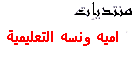طبعاُ الأغلبية منا يستخدمون موقع جوجل
وهو موقع بحث تبحثون فيه عن كل شيء
[b]لكن أعتقد أن الكثير منا لا يعرف أن يستخدمه استخدام كامل باحتراف
تعالوا نتعلم طرق جديدة عملية في البحث :
1- العلامة ( + )
الفائدة منها هي البحث عن جميع المواقع التي تحوي جميع الكلمات …
[/b]
مثال :
[b]لكي تبحث عن المواقع التي تحوي الكلمتين school و teacher ضع البحث بهذه الصورة :
school + teacher
============ ====
[/b]
2- العلامة ( - )
الفائدة منها هي البحث عن جميع المواقع التي تحوي كلمة ولا تحوي كلمة أخرى
مثال :
لكي تبحث عن المواقع التي تحوي الكلمة school و لا تحوي الكلمة teacher ضع البحث بهذه الصورة :
school - teacher
============ ====
3-علامات التنصيص ( ” “ )
الفائدة منها هي البحث عن جميع المواقع التي تحوي ما بداخلها بالكامل وبنفس الترتيب
مثال :
لكي تبحث عن المواقع التي تحوي الجملة children books وبالكامل وبنفس الترتيب ضع البحث بهذه الصورة :
“children books“
============ ====
4- الرابط ( OR )
الفائدة منه هي البحث عن جميع المواقع التي تحوي إحدى الكلمات أو جميعها
مثال :
لكي تبحث عن المواقع التي تحوي الكلمة school أو الكلمة teacher أو كليهما معاً ضع البحث بهذه الصورة :
school OR teacher
============ ====
5 – (intitle )
الفائدة منه هي البحث عن جميع المواقع التي تحوي كلمة في العنوان المخصص للمواقع على google
مثال :
لكي تبحث عن المواقع التي تحوي الكلمة school في العنوان الظاهر على google ضع البحث بهذه الصورة :
intitle:school
============ ====
6 – ( allintitle )
نفس الفائدة السابقة ولكن الفرق هنا أنه بإمكانك أن تبحث عن أكثر من كلمة
مثال :
لكي تبحث عن المواقع التي تحوي الكلمات school و teacher و book و ذلك في العنوان الظاهر على google ضع البحث بهذه الصورة : –
allintitle:school teacher book
============ ====
7 – ( inurl )
الفائدة منه هي البحث عن جميع المواقع التي تحوي كلمة في عنوان الموقع على الإنترنت :
مثال :
لكي تبحث عن المواقع التي تحوي الكلمة school و ذلك في عنوانها على الانترنت ضع البحث بهذه الصورة :
inurl:school
============ ====
8 – ( allinurl )
نفس الفائدة السابقة ولكن الفرق أنه هنا بإمكانك أن تبحث عن أكثر من كلمة
مثال :
لكي تبحث عن المواقع التي تحوي الكلمات school و teacher و book و ذلك في عنوانها على الانترنت ضع البحث بهذه الصورة :
allinurl:school teacher book
============ ====
9 – ( cache )
الفائدة منه هي الاستفادة من موقع google لسحب الموقع المراد بالكامل مع الإشارة إلى الكلمات المراد البحث عنها :
مثال :
نريد أن نبحث عن كلمة boy في الموقع www.school.com ضع البحث بهذه الصورة :
cache:[b]www.school.comboy[/b]
============ ====
10 – ( link )
الفائدة منه هي إيجاد المواقع التي تحوي رابطاً للموقع المراد البحث عنه
مثال :
نريد أن نبحث عن المواقع التي تحوي الرابط www.yahoo.com ضع البحث بهذه الصورة :
link:www.yahoo.com
============ ====
11 – ( related )
الفائدة منه هي إيجاد الروابط التي يكون فيها الموقع المذكور الصفحة الرئيسية
مثال :
نريد أن نبحث عن الروابط الموجودة في الموقع www.yahoo..com ضع البحث بهذه الصورة :
related:www.yahoo.com
============ ====
12 – ( info )
يعطيك معلومات عن الموقع الذي تريده
مثال :
نريد معلومات عن الموقع www.yahoo.com ضع البحث بهذه الصورة :
info:www.yahoo.
============ ====
13 – ( stocks )
يستخدم كثيراً مع الرموز لإعطائك معلومات مفصلة مثلاً عليك وضع رمز شركة لا أن تضع اسمها
مثال :
لكي تحصل على معلومات عن Intel و Yahoo ضع البحث بهذه الصورة :
stock: intc yahoo
وهو موقع بحث تبحثون فيه عن كل شيء
[b]لكن أعتقد أن الكثير منا لا يعرف أن يستخدمه استخدام كامل باحتراف
تعالوا نتعلم طرق جديدة عملية في البحث :
1- العلامة ( + )
الفائدة منها هي البحث عن جميع المواقع التي تحوي جميع الكلمات …
[/b]
مثال :
[b]لكي تبحث عن المواقع التي تحوي الكلمتين school و teacher ضع البحث بهذه الصورة :
school + teacher
============ ====
[/b]
2- العلامة ( - )
الفائدة منها هي البحث عن جميع المواقع التي تحوي كلمة ولا تحوي كلمة أخرى
مثال :
لكي تبحث عن المواقع التي تحوي الكلمة school و لا تحوي الكلمة teacher ضع البحث بهذه الصورة :
school - teacher
============ ====
3-علامات التنصيص ( ” “ )
الفائدة منها هي البحث عن جميع المواقع التي تحوي ما بداخلها بالكامل وبنفس الترتيب
مثال :
لكي تبحث عن المواقع التي تحوي الجملة children books وبالكامل وبنفس الترتيب ضع البحث بهذه الصورة :
“children books“
============ ====
4- الرابط ( OR )
الفائدة منه هي البحث عن جميع المواقع التي تحوي إحدى الكلمات أو جميعها
مثال :
لكي تبحث عن المواقع التي تحوي الكلمة school أو الكلمة teacher أو كليهما معاً ضع البحث بهذه الصورة :
school OR teacher
============ ====
5 – (intitle )
الفائدة منه هي البحث عن جميع المواقع التي تحوي كلمة في العنوان المخصص للمواقع على google
مثال :
لكي تبحث عن المواقع التي تحوي الكلمة school في العنوان الظاهر على google ضع البحث بهذه الصورة :
intitle:school
============ ====
6 – ( allintitle )
نفس الفائدة السابقة ولكن الفرق هنا أنه بإمكانك أن تبحث عن أكثر من كلمة
مثال :
لكي تبحث عن المواقع التي تحوي الكلمات school و teacher و book و ذلك في العنوان الظاهر على google ضع البحث بهذه الصورة : –
allintitle:school teacher book
============ ====
7 – ( inurl )
الفائدة منه هي البحث عن جميع المواقع التي تحوي كلمة في عنوان الموقع على الإنترنت :
مثال :
لكي تبحث عن المواقع التي تحوي الكلمة school و ذلك في عنوانها على الانترنت ضع البحث بهذه الصورة :
inurl:school
============ ====
8 – ( allinurl )
نفس الفائدة السابقة ولكن الفرق أنه هنا بإمكانك أن تبحث عن أكثر من كلمة
مثال :
لكي تبحث عن المواقع التي تحوي الكلمات school و teacher و book و ذلك في عنوانها على الانترنت ضع البحث بهذه الصورة :
allinurl:school teacher book
============ ====
9 – ( cache )
الفائدة منه هي الاستفادة من موقع google لسحب الموقع المراد بالكامل مع الإشارة إلى الكلمات المراد البحث عنها :
مثال :
نريد أن نبحث عن كلمة boy في الموقع www.school.com ضع البحث بهذه الصورة :
cache:[b]www.school.comboy[/b]
============ ====
10 – ( link )
الفائدة منه هي إيجاد المواقع التي تحوي رابطاً للموقع المراد البحث عنه
مثال :
نريد أن نبحث عن المواقع التي تحوي الرابط www.yahoo.com ضع البحث بهذه الصورة :
link:www.yahoo.com
============ ====
11 – ( related )
الفائدة منه هي إيجاد الروابط التي يكون فيها الموقع المذكور الصفحة الرئيسية
مثال :
نريد أن نبحث عن الروابط الموجودة في الموقع www.yahoo..com ضع البحث بهذه الصورة :
related:www.yahoo.com
============ ====
12 – ( info )
يعطيك معلومات عن الموقع الذي تريده
مثال :
نريد معلومات عن الموقع www.yahoo.com ضع البحث بهذه الصورة :
info:www.yahoo.
============ ====
13 – ( stocks )
يستخدم كثيراً مع الرموز لإعطائك معلومات مفصلة مثلاً عليك وضع رمز شركة لا أن تضع اسمها
مثال :
لكي تحصل على معلومات عن Intel و Yahoo ضع البحث بهذه الصورة :
stock: intc yahoo